잔뜩 가지고 있다면 MP3 이동하려는 PC에 저장된 트랙 또는 기타 오디오 미디어 파일 MP3 현재 사용하고 있는 플레이어에서 실제로 간단하게 또는 단번에 수행할 수 있습니다. 하지만 가지고 있는 경우에는 아마존 뮤직으로 MP3 플레이어, 그게 가능합니까?
Amazon Music 중 하나입니다 가장 대중적인 음악 플랫폼 미디어 스트리밍 산업에서 제공되는 유료 요금제에 제공되는 많은 혜택을 통해 가입자는 즉시 구독을 받는 것을 의심하지 않았습니다. Amazon Music 구독자라면 아마도 Amazon Music을 스트리밍하거나 다운로드하는 방법에 대해 궁금해했을 것입니다. MP3 플레이어. 사용 MP3 플레이어는 오디오 파일을 처리할 때 매우 유연하기 때문에 사용자에게 실제로 매우 유익합니다. 따라서 공통 형식을 지원하므로 사용자가 파일에 훨씬 쉽게 액세스할 수 있습니다.
그 이후로 계속해서 같은 문제로 고민하고 계시다면 어떻게 Amazon Music을 다운로드하고 재생할 수 있습니까? MP3 플레이어라면 이 기사의 각 부분을 살펴보면서 이 게시물과 관련하여 필요한 모든 정보를 찾을 수 있을 것입니다.
이제 토론을 시작하겠습니다.
컨텐츠 가이드 1부: Amazon Music을 재생할 수 있나요? MP3 플레이어파트 2: Amazon Music을 다운로드하는 공식 방법 MP3 플레이어파트 3: Amazon Music을 재생하는 방법 MP3 플레이어파트 4 : 요약
과연, MP3 플레이어는 특히 음악 스트리밍과 관련하여 여러 가지 장점을 제공하므로 사용하기 매우 좋은 전자 장치입니다. 사용하기 휴대 가능하고 인터페이스가 너무 간단하며 배터리 수명이 길고 저장 용량이 크며 그 이상입니다.
Amazon Music에 액세스할 수 있는지 답변하려면 MP3 플레이어 여러분, 다양한 기능이 있다는 사실을 알게 되어 기쁠 것입니다. MP3 직접적으로 할 수 있는 선수. 아래 목록을 참조할 수도 있습니다. MP3 Amazon Music에서 완벽하게 작동하는 플레이어.

온라인 뮤직 스토어인 Amazon Music을 사용하면 사용자가 트랙과 앨범을 구매하고 다운로드하여 로컬에 저장할 수 있습니다. 상점에서 구입할 수 있는 항목은 암호화되어 있습니다. MP3 형식이므로 다음에서 재생할 수 있습니다. MP3 플레이어가 있습니다.
Amazon Music 노래를 다운로드한 후에는 간단히 해당 노래를 MP3 사용하고 있는 플레이어를 사용하여 원할 때마다 스트리밍할 수 있습니다. 다음은 Amazon Music을 다운로드하는 공식적인 방법에 대한 가이드입니다. MP3 상점에서 구매할 때 플레이어.
구매한 Amazon Music을 다운로드하는 방법에 대한 절차는 다음과 같습니다. MP3 플레이어.
1 단계. PC의 웹 브라우저에서 Amazon Music 웹사이트로 이동하고 계정 세부 정보를 사용하여 계정에 로그인합니다.
2 단계. 다운로드할 앨범 또는 트랙을 선택합니다. 계속하려면 옆에 있는 "다운로드" 버튼을 선택하십시오.

3단계. 앱을 설치하라는 메시지가 표시됩니다. 앱을 설치하는 대신 "아니요, 음악 파일을 직접 다운로드하세요" 메뉴를 탭하면 됩니다.
4단계. 옵션이 제시되었거나 하나 이상의 파일을 열거나 저장한 경우 "저장" 메뉴를 선택하기만 하면 됩니다.
그게 다야 – 상점에서 구입한 Amazon Music을 다운로드하는 과정입니다!
이제 당신이 해야 할 일은 그것들을 당신의 컴퓨터로 전송하는 것입니다. MP3 플레이어. 전송하는 방법에는 3가지가 있습니다. 모든 내용은 다음 섹션에서 자세히 설명됩니다.
사용을 선호한다면 Windows Media Player로 전송하려면 다음 사항을 따라야 합니다.
1단계. 실행한 후 Windows Media Player 앱에서 바로 "파일" 버튼을 체크하세요.
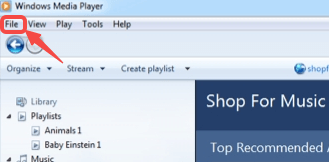
2 단계. 다음으로 "라이브러리에 추가"를 선택한 다음 "추가" 버튼을 선택해야 합니다.
3단계. Amazon Music 파일이 들어 있는 폴더를 찾은 다음 "확인" 버튼을 클릭하여 파일을 추가합니다. Win다우즈 미디어 플레이어.
4단계. 이제 연결할 수 있습니다 MP3 USB 케이블을 통해 플레이어를 PC에 연결하세요. 다음으로 “동기화” 버튼을 탭하세요.
5단계. "라이브러리" 섹션에서 "노래" 옵션을 선택합니다. 다운로드한 Amazon Music 파일을 동기화 목록으로 드래그합니다.
6단계. 동기화 목록 하단에 “시작” 메뉴가 표시됩니다. 이것을 클릭하면 Amazon Music 파일이 연결된 폴더로 이동됩니다. MP3 플레이어.
다운로드한 Amazon Music을 컴퓨터로 전송하는 또 다른 방법은 다음과 같습니다. MP3 플레이어.
1 단계. 당신의 MP3 플레이어는 USB 코드를 통해 PC에 연결됩니다.
2 단계. 저장된 Amazon Music 파일을 찾으세요. 복사한 후 컴퓨터의 폴더에 붙여넣으세요. MP3 플레이어.
3단계. 당신의 꺼내기 MP3 플레이어를 PC에서 안전하게 다운로드하세요.
물론 iTunes 앱을 통해서도 전송할 수 있습니다. 다음은 따를 수 있는 자세한 가이드입니다.
1 단계. iTunes 앱을 열면 즉시 "파일" 버튼을 누른 다음 "라이브러리에 파일 추가"를 선택합니다. 이제 iTunes 라이브러리에 업로드할 Amazon Music 노래를 선택해야 합니다.

2 단계. 연결했는지 확인하세요. MP3 플레이어를 PC에 연결하세요. 성공적으로 완료되면 iTunes 앱이 귀하를 감지합니다. MP3 플레이어와 해당 아이콘이 앱에 표시됩니다.
3단계. 귀하의 MP3 iTunes에서 플레이어 아이콘을 선택하고 라이브러리에서 Amazon Music 노래를 끌어서 놓기만 하면 됩니다.
다시 한 번 Amazon Music을 다음으로 이동하는 위의 절차를 기억해야 합니다. MP3 플레이어는 무료 웹 브라우저에서 다운로드한 트랙을 이동하려는 경우에만 작동합니다. DRM 보호. 이제 Amazon Prime Music 및 Amazon Unlimited Music에서 해당 노래를 보유하는 것은 보호된 파일이므로 다른 경우입니다. 이 경우 어떻게 해야 합니까? Amazon Music을 여전히 재생할 수 있습니까? MP3 플레이어? 어떻게 제한 없이 Amazon Music 다운로드?
보호되는 Amazon Music 노래를 처리할 때 훌륭하고 전문적인 도구가 필요합니다. DumpMedia 아마존 음악 변환기.
Amazon Prime Music 및 Amazon Unlimited Music의 트랙을 특별하게 만드는 것은 트랙이 다음과 같이 암호화된다는 것입니다. DRM 사용자가 승인되지 않은 장치 및 미디어 플레이어의 노래에 액세스하지 못하도록 하는 기술입니다. 좋은 점은 이와 같은 유능한 앱이 있다는 것입니다. DumpMedia Amazon Music Converter 보호 장치를 쉽게 제거하는 데 도움이 될 수 있습니다. 따라서 Amazon Music을 다운로드할 수 있게 되었습니다. MP3 플레이어!
DRM 제거 기능 외에도 이 기능은 전문 아마존 음악 변환기 또한 노래를 다음과 같은 일반적인 형식으로 변환하는 데 도움이 됩니다. MP3. 더 이상 호환성 문제가 발생하지 않습니다! 이는 매우 빠른 속도에서도 작동하므로 변환 절차를 완료하기가 너무 쉬워집니다. 실제로 시간을 절약하는 데 도움이 됩니다! 또한 노래의 원래 품질과 중요한 세부 정보가 모두 유지되므로 걱정할 필요가 없습니다! 이 앱은 무손실 변환을 수행합니다!
또한, 이 앱의 쉬운 인터페이스로 인해 옆에 가이드가 없어도 누구나 확실히 이 작업을 처리할 수 있습니다. 그래도 부담 갖지 않으셨으면 하는 마음에 이용 방법에 대한 자세한 안내도 함께 넣었습니다. DumpMedia Amazon Music Converter는 마침내 Amazon Music을 다운로드합니다. MP3 플레이어.
1 단계. 설치된 모든 요구 사항이 충족되면 앱을 설치하고 열면 됩니다. 전체 프로세스는 변환할 Amazon Music 노래를 업로드하거나 선택하는 것으로 시작됩니다.

2 단계. 선택하다 MP3 사용할 출력 형식으로. 지원되는 다른 파일 형식이 있지만 가장 일반적이고 대부분에서 지원되는 파일 형식을 선택하십시오. MP3 플레이어. 또한 다른 출력 매개변수 설정도 변경했는지 확인하세요.

3단계. "변환" 버튼을 누르면 변환이 시작됩니다. 변환되고 DRM이 없는 Amazon Music 노래가 나올 때까지 몇 분 밖에 걸리지 않습니다!
마찬가지로, 일단 트랙이 있으면 이제 해야 할 일은 해당 트랙을 컴퓨터로 옮기는 것입니다. MP3 플레이어. 그냥 연결하세요 MP3 USB 케이블을 사용하여 플레이어를 PC에 연결하고 트랙을 복사하여 붙여넣으세요! 이제 제한 없이 좋아하는 노래만 들을 수 있어요!
공식적인 방법이 있긴 하지만 Amazon Music을 다운로드하세요 MP3 플레이어보호되지 않은 Amazon Music 파일에서만 작동합니다. 보호된 파일을 처리하려면 다운로드 및 변환 프로세스 모두에 도움이 될 수 있는 훌륭한 도구가 있는지 확인하십시오. DumpMedia Amazon Music Converter!
